7zip 압축 방법 및 압축 풀기, 분할 압축 및 압축 암호 설정까지
7zip은 러시아 프로그래머가 만든 무료 압축 프로그램입니다. 알집은 광고가 많고 반디집은 광고가 적죠. 그러나 7zip은 광고가 아예 없습니다. 압축 성능도 뛰어나고 속도도 빨라서 사용하기 괜찮은 프로그램이죠. 그래서 오늘은 7zip 압축 방법과 7z 압축 풀기에 대한 포스팅을 정리해 보았습니다.
7zip 프로그램을 다운로드하고 파일을 압축하는 방법과 분할 압축 방법, 그리고 압축 파일을 어떻게 푸는지 자세히 확인해 보시기 바랍니다. 참고로 본 포스팅은 윈도우11 환경에서 진행하였습니다.
7zip 압축 방법
7z 파일로 압축을 하려면 7-Zip 프로그램을 받아야 합니다.
사이트로 접속해서 아래 방법으로 설치 후 사용하시면 됩니다.
- Z-Zip 홈페이지에서 윈도우 비트를 확인하고 Download 버튼을 클릭합니다.(최신 버전이 메인에 뜨며 우측 목록에 지난 버전들이 있습니다.)

- 실행 파일을 받고 설치해 줍니다. 설치는 확인만 누르면 끝납니다.

- 파일을 선택하고 마우스 오른쪽 버튼을 눌러 줍니다. 압축 대상에서 7z 파일을 선택합니다.

- 7z 파일로 압축이 되면 파일 이름을 변경해 줍니다.
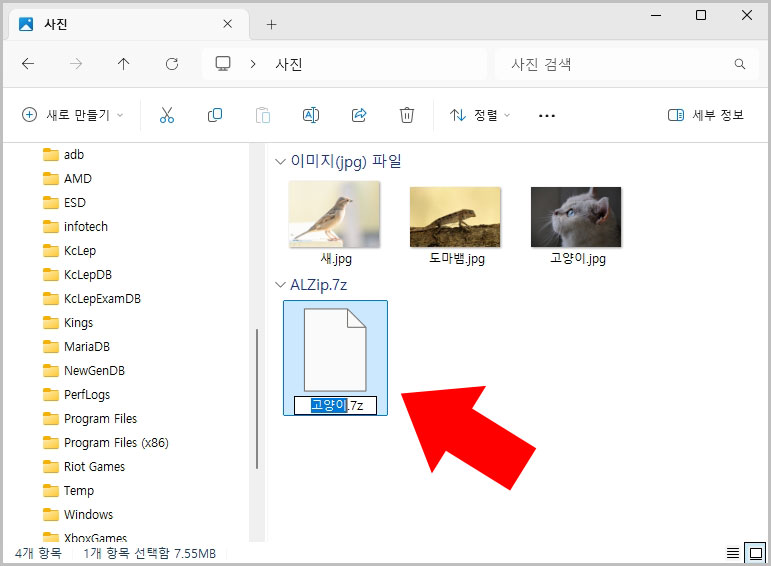
7-Zip을 설치만 하면 압축 방법은 간단합니다.
7z 파일 압축 풀기
7z 파일 압축을 푸는 방법입니다.
- 압축 파일 위에서 마우스 우클릭을 한 후에 추가 옵션 표시를 클릭합니다.

- 7-zip 메뉴에 있는 "파일 이름"에 풀기를 클릭합니다.

그러면 파일 이름으로 된 폴더에 압축이 해제됩니다.
참고로 7z은 윈도우 자체 압축 프로그램으로 해제가 가능합니다. 위 1번에서 마우스 우클릭 후 추가 옵션 표시를 누르지 않고 바로 "압축 풀기"를 클릭해서 해제가 가능합니다. 7z 파일을 해제하기 위해 7-Zip 프로그램을 굳이 설치할 필요가 없습니다.
7zip 분할 압축 및 암호 설정 방법
7zip 분할 압축하는 방법입니다.
- 파일 위에서 마우스 우클릭을 하고 추가 옵션 표시를 클릭합니다.
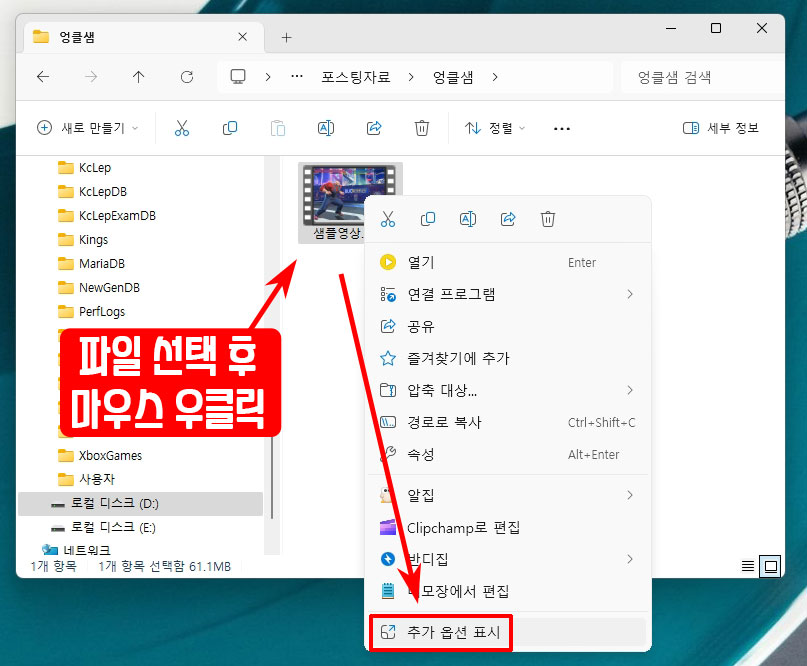
- 7-zip에서 압축파일에 추가를 클릭합니다.

- 설정 화면이 나오면 "볼륨, 바이트로 분할"에서 분할할 용량을 선택합니다. 암호화에서 암호를 설정할 수도 있습니다. 확인 버튼을 누르면 분할 압축이 시작됩니다.

- 분할 압축 파일은 7z.001, 7z.002~ 순서로 생성됩니다.

추가로 위 3번 설정에 파일 이름 암호화 옵션이 있습니다. 파일 이름 암호화는 exe 같은 실행 파일을 메일을 보낼 때 유용합니다. 네이버 메일은 첨부 파일에 실행 파일이 있으면 발송이 안 됩니다. 실행 파일을 압축해서 zip로 바꿔도 필터링이 되기 때문에 보낼 수 없죠. 이럴 때 7z 파일 이름 암호화에 체크하고 압축하면 메일 필터링에 걸리지 않고 발송할 수 있습니다.
7zip 분할 압축 풀기
7z 분할 파일 압축 해제하는 방법은 간단합니다.
- 분할 압축 파일 중 첫 번째 파일인 001번 위에서 마우스 우클릭을 하고 추가 옵션 표시를 켭니다.

- 7-Zip 에서 압축 풀기 혹은 "파일 이름"에 풀기를 실행하시면 됩니다.

- 알집이 설치되어 있다면 첫 번째 파일 위에서 마우스 우클릭을 하고 "알집 > 파일 이름에 압축 풀기"를 실행하시면 됩니다.

- 반디집도 마찬가지로 "반디집 > 파일이름에 풀기"를 실행하시면 됩니다.

7z 압축 파일은 7-Zip 프로그램으로만 만들 수 있지만 해제하는 것은 다른 압축프로그램으로도 쉽게 풀 수 있습니다. 윈도우에서 7z 파일 아이콘이 안 나와서 당황하시는 분들이 있는데 걱정 마시고 알집이나 반디집으로 바로 해제해 보세요. 아주 쉽게 해제가 가능합니다.
추천 글 더 보기
아래 압축 관련 글도 같이 확인해 보세요.
- 간단한 RAR 압축 풀기, 압축 방법 알아보기
- 맥북 압축하기, 압축 풀기, 압축프로그램 추천
- egg 압축 풀기 및 분할 압축 파일 풀기
- 갤럭시 압축 파일 풀기 및 분할 압축 해제하기